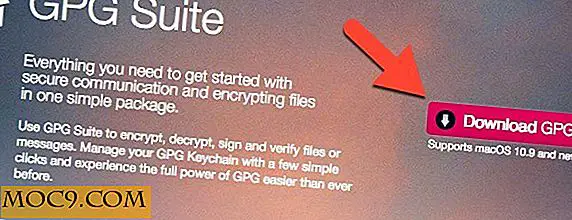Hoe maak je KDE 4 eruit als KDE 3
Toen KDE 4 voor het eerst werd uitgebracht, werd het zowel met hoop als met ontsteltenis ontvangen, afhankelijk van de persoon die je vroeg. Sommigen hielden van alles, van de nieuwe interface tot de verbeterde functionaliteit. Anderen noemden het een belangrijke stap, maar één in de verkeerde richting.
Die puristen houden nog steeds van KDE 3.5, en velen van hen blijven de ondersteunde versie ervan gebruiken, Trinity Desktop Environment genaamd. Anderen echter gaven vooral de voorkeur aan het KDE 3.5-uiterlijk van het huidige uiterlijk van Plasma Air. Als dat het geval is, biedt Plasma u de flexibiliteit om uw KDE 4-bureaublad op KDE 3.5 te laten lijken.
Het paneel
Qua functionaliteit is veel van het KDE-paneel niet veranderd. U hebt nog steeds een "K" -knop, een pager, een taakbeheerder, een systeemvak en een klok. Het standaard uiterlijk van het plasma ziet er echter radicaal anders uit. Verder is het Kickoff-menu groot en onhandig in vergelijking met het eenvoudige KDE 3.5-menu.
Ga als volgt te werk om het uiterlijk van het paneel te wijzigen:
- Download het "Vintage" Plasma-thema (Helaas is er een probleem met het inpakken van dit thema op KDE-Look.org. Ik heb het opnieuw ingepakt en heb het hier beschikbaar gesteld.)
- Pak het thema uit en kopieer het naar de thememap op je bureaublad: /hom/[gebruikersnaam]/.kde/share/apps/desktoptheme
- Open "Systeeminstellingen"
- Kies "Werkruimteverschijning"
- Klik op 'Desktopthema'
- Kies "KVintage"
- Klik op "Toepassen".

Het bureaublad
Het standaard KDE 4-bureaublad maakt gebruik van mapweergave-widgets en -pictogrammen die ook widgets zijn. Als u de voorkeur geeft aan een bureaublad dat functioneert zoals het KDE 3-bureaublad, kan KDE 4 dat ook.
- Klik met de rechtermuisknop op het bureaublad
- Klik op "Desktop-instellingen"
- Klik indien nodig op "Widgets ontgrendelen"
- Voor "Layout" verander het van "Desktop" naar "Folder View"
- Klik OK"

Je zou nu een traditionelere en functionerende desktop moeten hebben.
Het K-menu
Het aftrapmenu is zeer robuust met veel functionaliteit, maar als u het eenvoudige menu van KDE 3 wilt, verwijdert u eenvoudig de widget van de applicatiestarter en vervangt u deze door de traditionele.
- Klik met de rechtermuisknop op de knop "K" op het paneel
- Klik op "Dit toepassingsstartprogramma verwijderen"
- Klik met de rechtermuisknop opnieuw op het paneel en klik op "Widgets toevoegen"
- Sleep de widget "Application Launcher Menu" naar het paneel
U zou nu het traditionele programmeer-startmenu van KDE 3.5 moeten hebben.
De pictogrammen
De standaard KDE-pictogrammenset wordt zuurstof genoemd, maar u kunt de gewenste pictogrammen gebruiken, op voorwaarde dat ze op de juiste manier zijn geconfigureerd voor de structuur van KDE4. Gelukkig heeft iemand het KDE3 CrystalSVG-pictogramthema opnieuw ingepakt.
- Download het pictogramthema handmatig
- Open "Systeeminstellingen"
- Klik op 'Uiterlijk van toepassing' en vervolgens op 'Pictogrammen'
- Klik op "Themabestand installeren"
- Zoek de pictogramreeks die u zojuist hebt gedownload en selecteer deze
- Kies het pictogramthema uit de lijst en klik op "Toepassen"

Applicatie- en raamdecoratie uiterlijk
De meeste oude KDE 3-vensterdecoraties en -stijlen zijn nog steeds aanwezig in KDE 4. Om ze te gebruiken hoeft u ze alleen maar in Systeeminstellingen te selecteren. Om de stijl te veranderen:
- Klik op 'Uiterlijk van toepassing'
- Selecteer naast 'Widgetstijl' het gewenste thema, bijvoorbeeld 'Plastique'
- Klik op "Toepassen"
Om de raamdecoratie te veranderen:
- Kies in "Systeeminstellingen" "Uiterlijk van werkruimte"
- Kies "Raamdecoratie"
- Selecteer het gewenste thema, zoals 'Plastik'
De bestandsbeheerder
Een van de meest monumentale veranderingen van KDE 3 naar KDE 4 was de introductie van Dolphin, een nieuwe bestandsbeheerder om Konqueror te ontlasten van één van zijn vele verantwoordelijkheden. Om een echte KDE 3.5-ervaring te hebben, moet u Konqueror uw standaard bestandsbeheerder maken.
- Open "Systeeminstellingen" en kies "Standaardtoepassingen"
- Selecteer "Bestandsbeheer" in het linkerdeelvenster
- Selecteer "Konqueror" en klik op "Toepassen"
Als je al deze wijzigingen hebt aangebracht, kun je KDE 4 in een ander daglicht gaan zien. Hoewel veel functies onder de motorkap zijn gewijzigd, is het nog steeds mogelijk om het KDE 3.5-uiterlijk terug te krijgen op uw bureaublad.





![Hoe u uw schermresolutie kunt vergroten buiten de standaardinstellingen [Linux]](http://moc9.com/img/newrez-change-horiz-width.jpg)